在Excel表格中数据查询每个人都会用到。今天和朋友们一起学习一下实现多条件查找的11种方法。
一.使用DGET函数:
在目标单元格输入下方的公式,回车确定就可以快速搞定。
=DGET(数据库所在的单元格区域,查找数据标题所在的单元格,查询条件所在的单元格区域)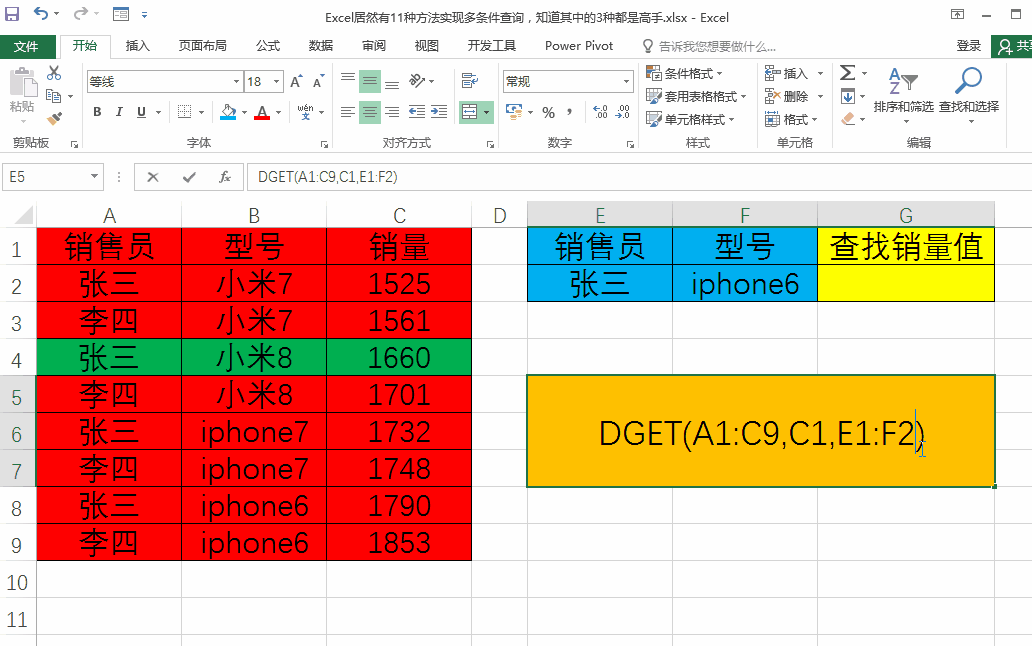
二.使用DSUM函数:
在目标单元格输入下方的公式,回车确定就可以快速搞定。
=DSUM(数据库所在的单元格区域,查找数据标题所在的单元格,查询条件所在的单元格区域)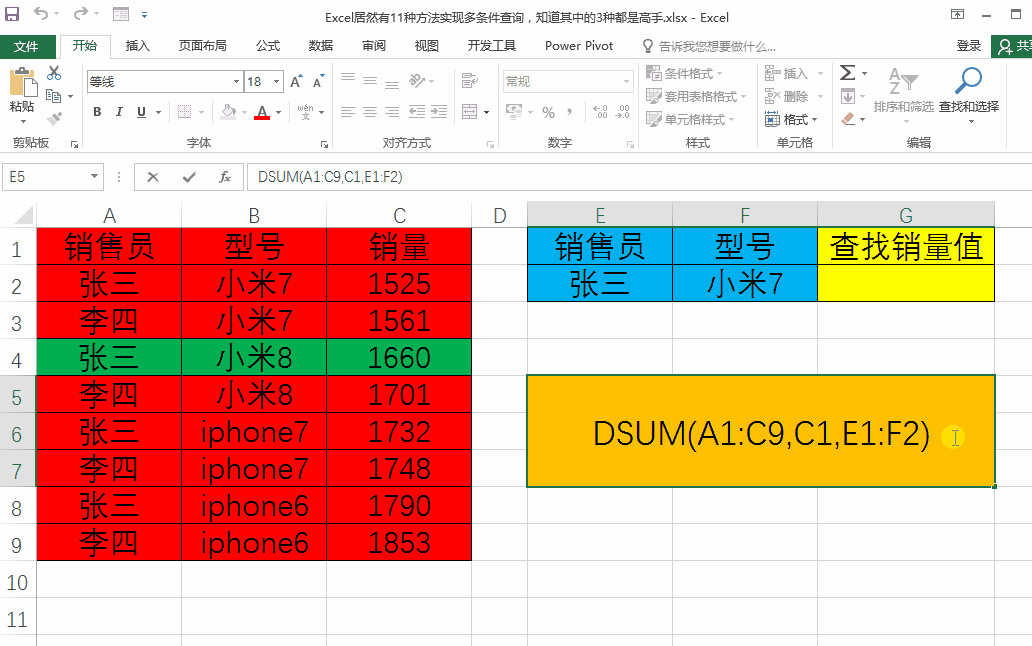
说明:
1.DGET和DSUM函数都是数据库函数。
2.注意数据库的首行要包含数据标题。
3.数据标题所在的单元格也可以用查找数据标题在数据库中的列数3来代替。
4.注意查询条件所在的单元格区域首行要包含数据标题,且标题要与数据库的标题一致。
三.使用VLOOKUP函数:
在目标单元格输入下方的公式,Ctrl Shift Enter三键确定就可以快速搞定。
=VLOOKUP(条件1&条件2,IF({1,0},条件所在数据区域1&条件所在数据区域1,查询数据所在的区域),2,0)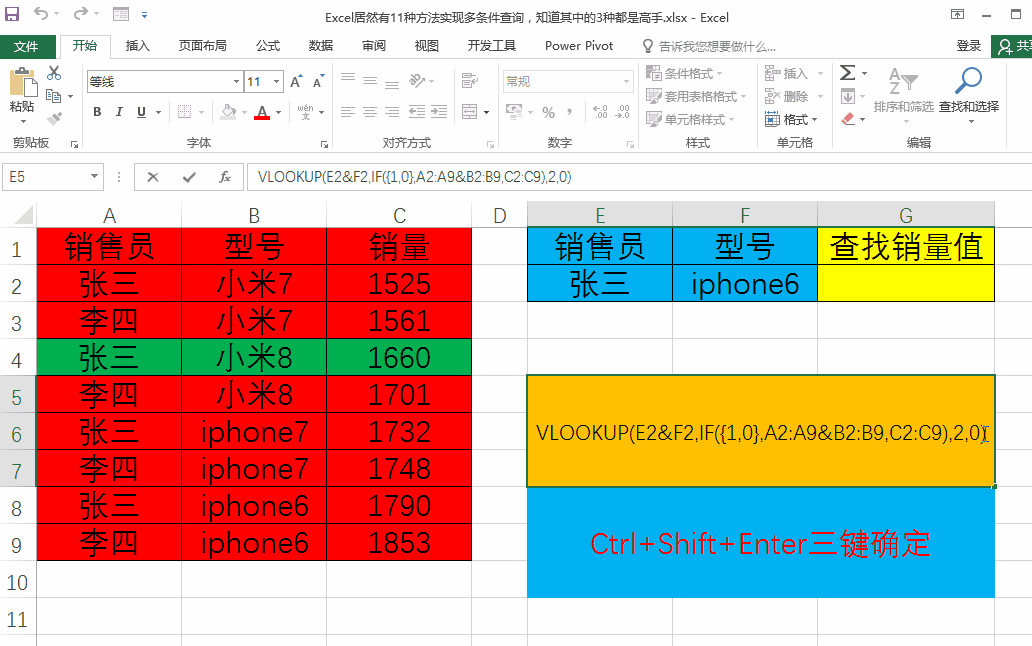
说明:
1.连接符&的功能是合并两个单元格的内容,例如E2&F2的功能是合并E2与F2单元格的内容。
2.IF({1,0},A2:A9&B2:B9,C2:C9)是IF函数构造两列数据位置互换的数组的典型用法,在这里不再赘述。
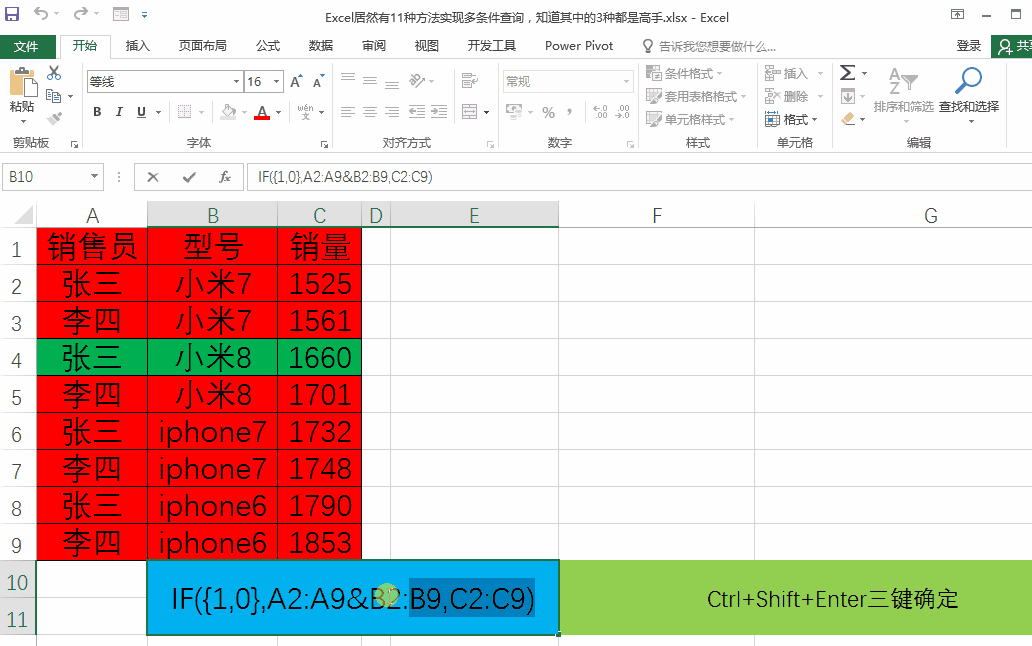
3.所有的数组公式都必须同时按下Ctrl Shift Enter三键确定。
四.使用LOOKUP函数:
在目标单元格输入下方的公式,回车确定就可以快速搞定。
=LOOKUP(1,0/((条件所在数据区域1=条件1)*(条件所在数据区域2=条件2)*查询数据所在的区域)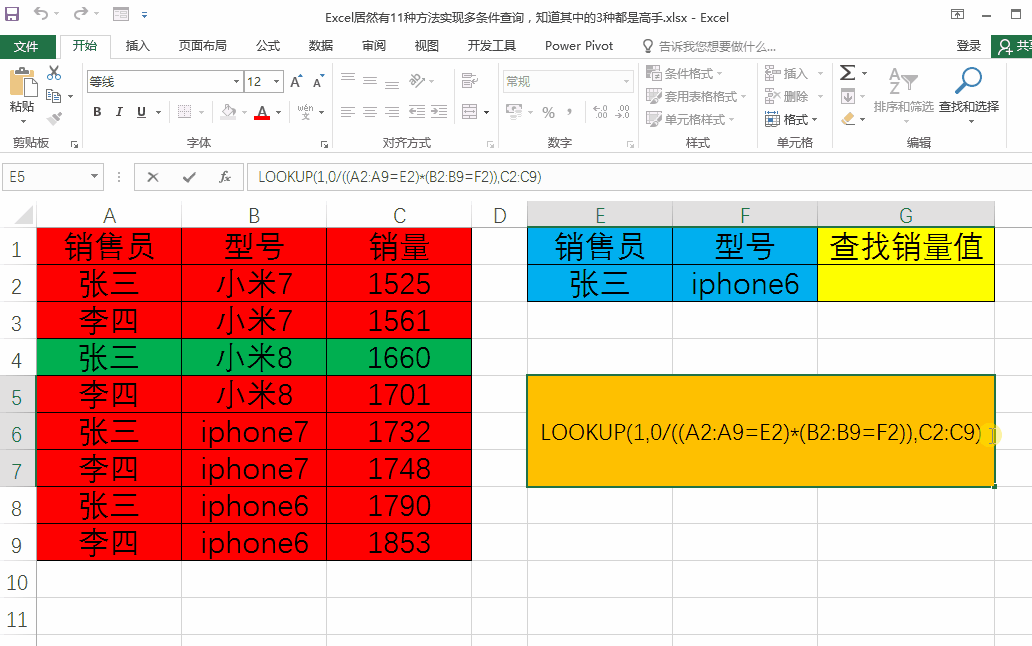
说明:
用数字0除以逻辑值时,当逻辑值为TRUE返回数字0,当逻辑值为FALSE否则返回错误值。利用LOOKUP函数忽略错误值的特性就可以实现多条件查询。
五.使用INDEX MATCH函数:
在目标单元格输入下方的公式,Ctrl Shift Enter三键确定就可以快速搞定。
=OFFSET(查询数据所在的列的第一个单元格,MATCH(条件1&条件2,条件所在数据区域1&条件所在数据区域2,0)-1,,)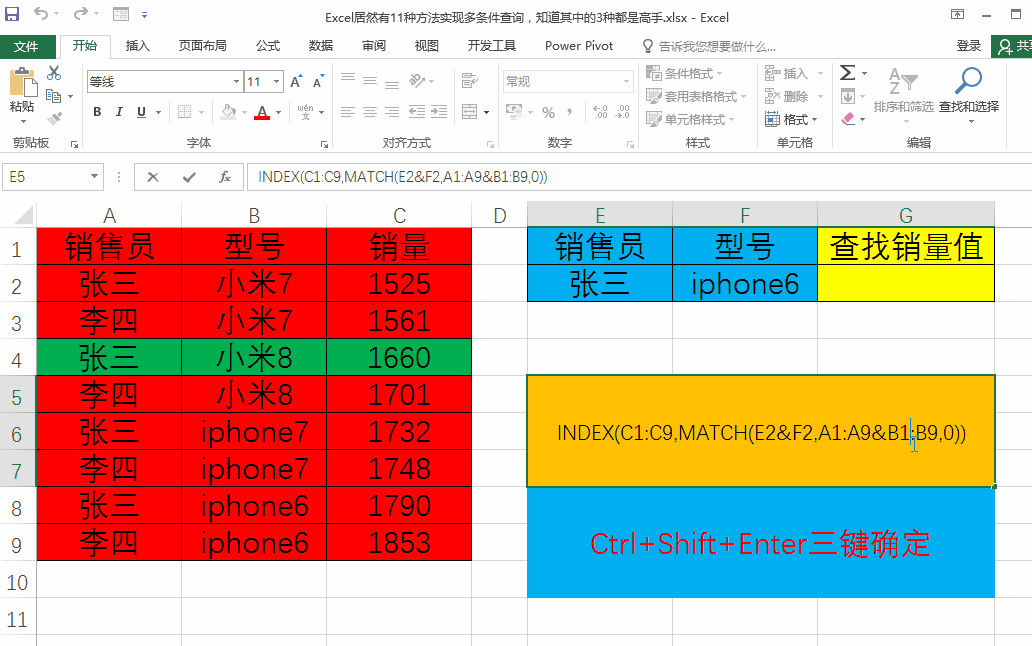
六.使用INDIRECT MATCH函数:
在目标单元格输入下方的公式,Ctrl Shift Enter三键确定就可以快速搞定。
=OFFSET(查询数据所在的列的第一个单元格,MATCH(条件1&条件2,条件所在数据区域1&条件所在数据区域2,0)-1,,)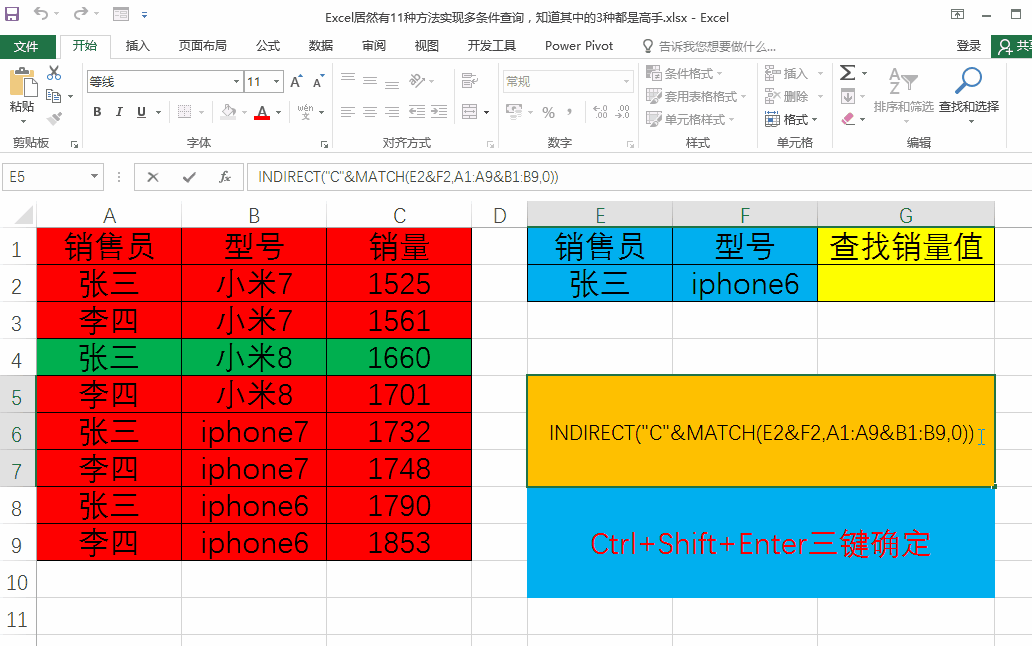
七.使用OFFSET MATCH函数:
在目标单元格输入下方的公式,Ctrl Shift Enter三键确定就可以快速搞定。
=OFFSET(查询数据所在的列的第一个单元格,MATCH(条件1&条件2,条件所在数据区域1&条件所在数据区域2,0)-1,,)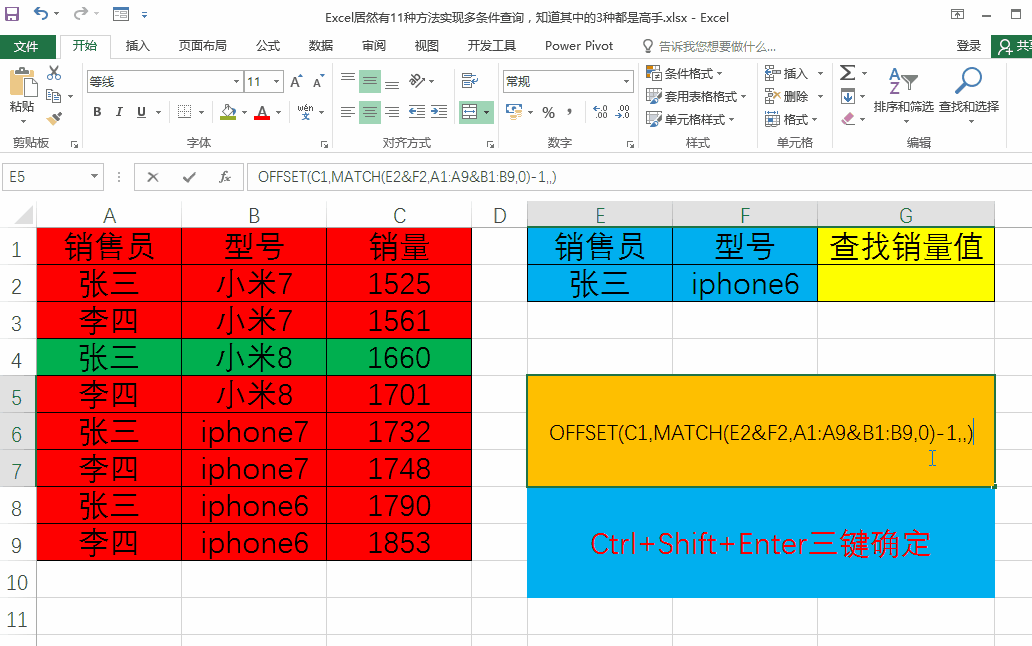
小结:
1.首先用连接符&合并单元格中的内容来构造MATCH函数的查询值。
2.然后用连接符&合并A列与B列对应单元格内容来构造MATCH函数的查询区域
3.使用MATCH的精确匹配模式提取满足多条件数据的位置。
4.最后使用INDEX、INDIRECT、OFFSET函数的功能提取对应位置的数据,其实这三种方法原理一样,只是在提取数据时使用不同的函数。
八.使用SUMIFS函数:
在目标单元格输入下方的公式,回车确定就可以快速搞定。
=SUM((条件所在数据区域1=条件1)*(条件所在数据区域2=条件2)*查询数据所在的区域)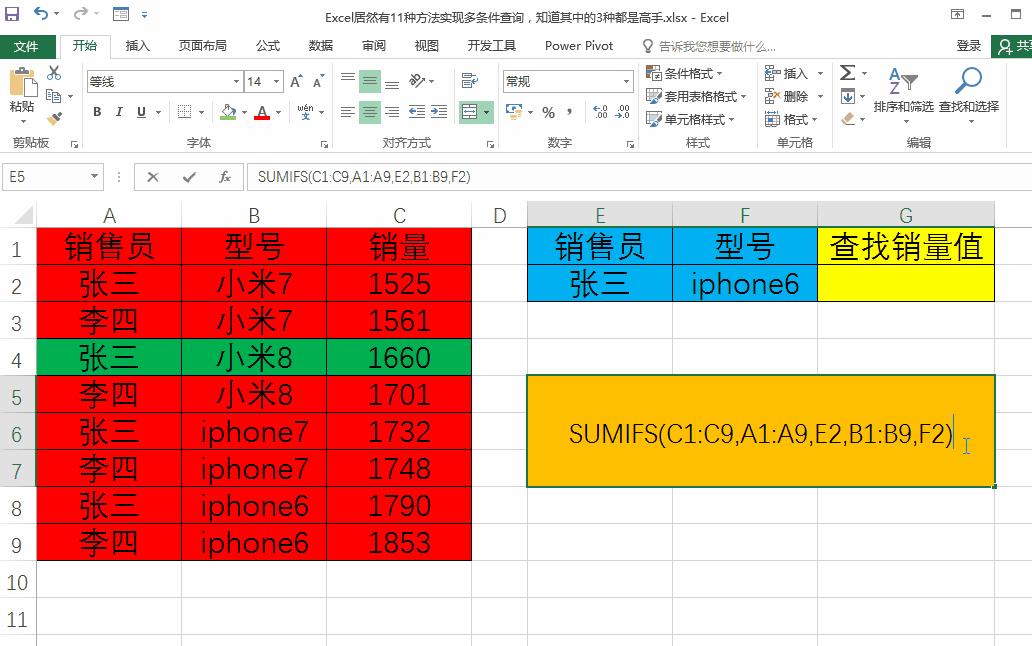
九.使用SUMPRODUCT函数:
在目标单元格输入下方的公式,回车确定就可以快速搞定。
=SUMPRODUCT((条件所在数据区域1=条件1)*(条件所在数据区域2=条件2)*查询数据所在的区域)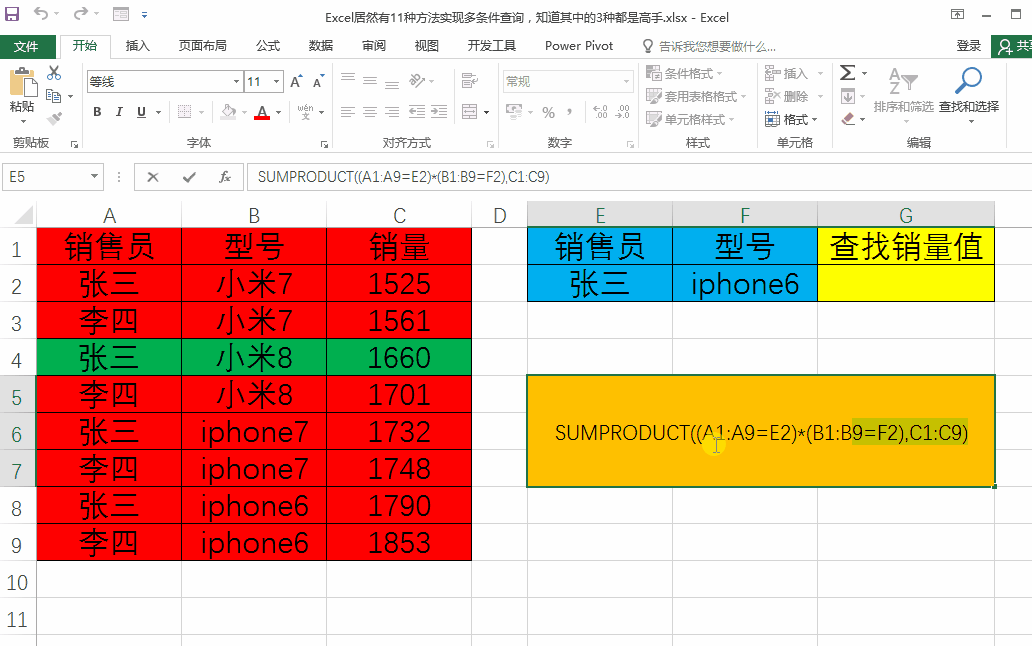
十.使用SUM函数:
在目标单元格输入下方的公式,Ctrl Shift Enter三键确定就可以快速搞定。
=MAX((条件所在数据区域1=条件1)*(条件所在数据区域2=条件2)*查询数据所在的区域)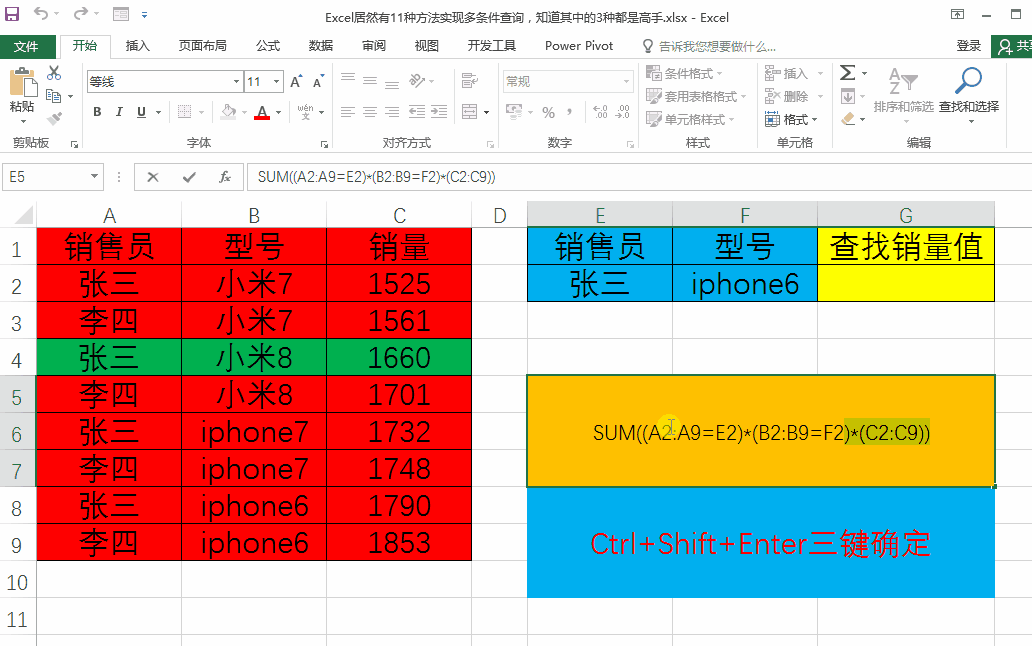
十一.使用MAX函数:
在目标单元格输入下方的公式,Ctrl Shift Enter三键确定就可以快速搞定。
=MAX((条件所在数据区域1=条件1)*(条件所在数据区域2=条件2)*查询数据所在的区域)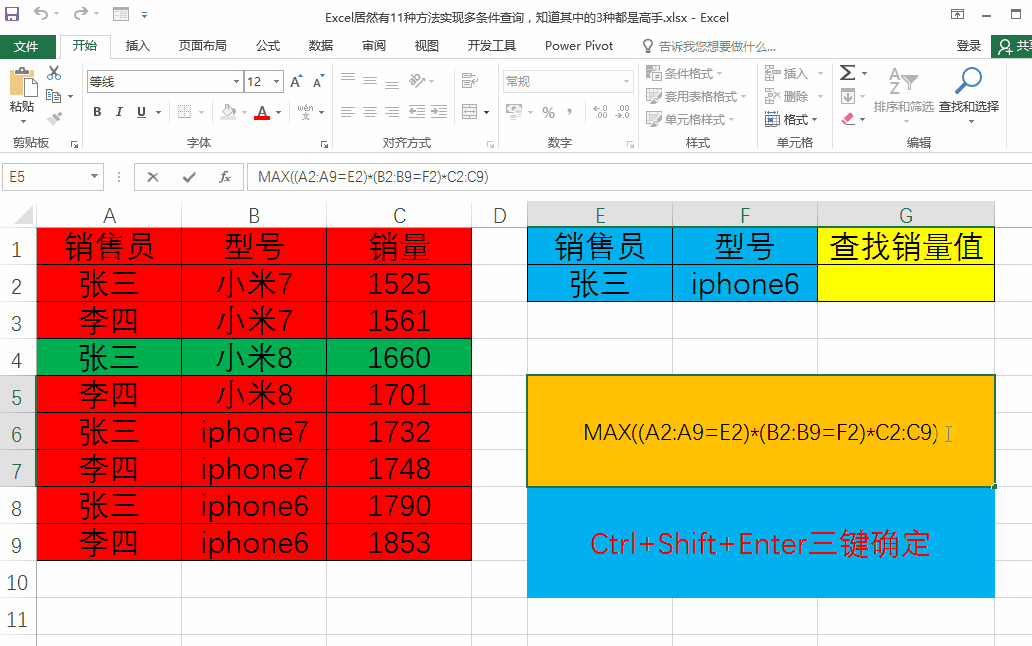
总结,虽然说有11种方法来实现多条件查询,但是有一些方法原理相同。这些方法不过是对一些基本函数的嵌套使用,本身并不难理解。


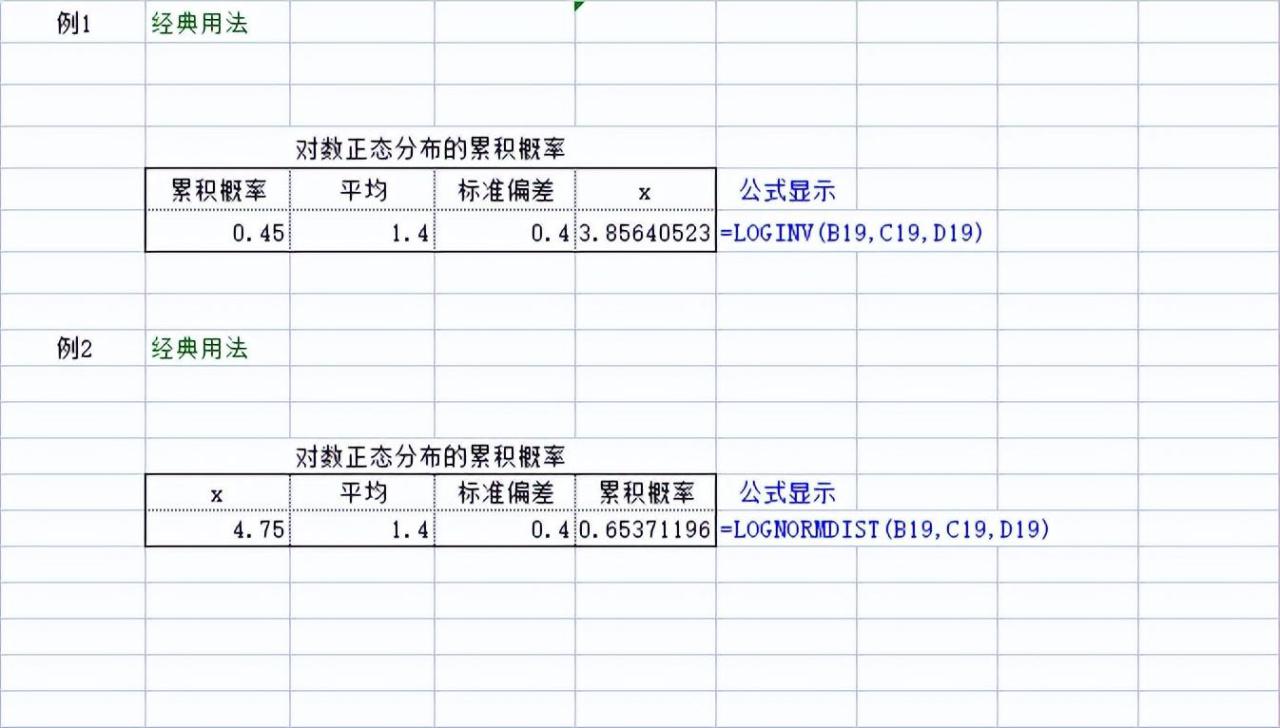
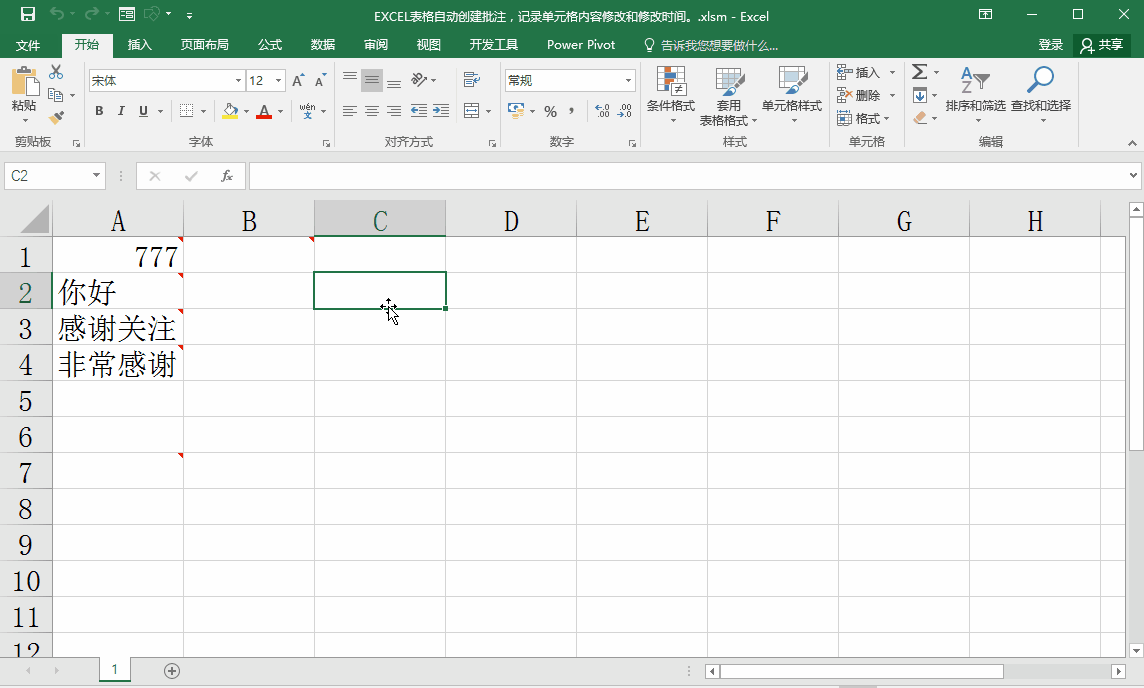

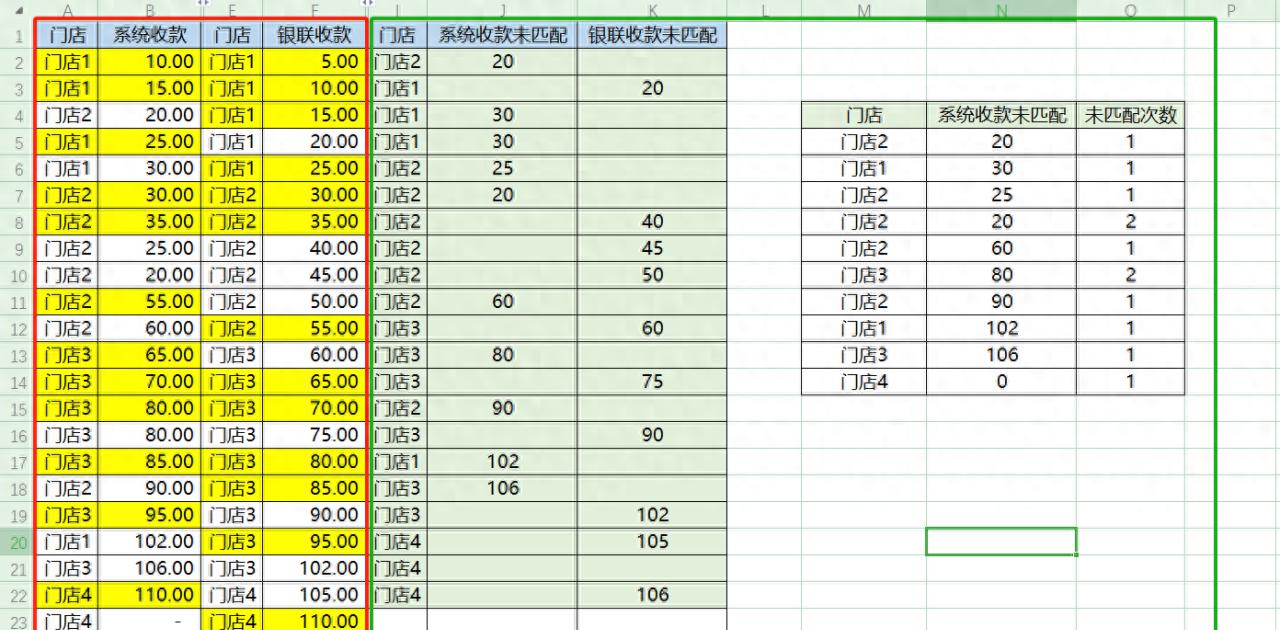
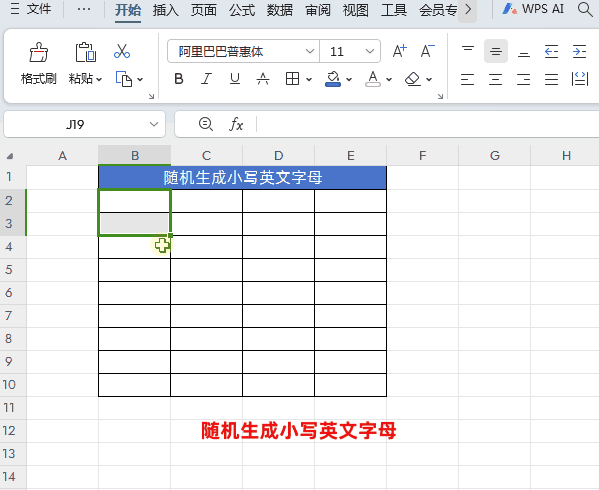
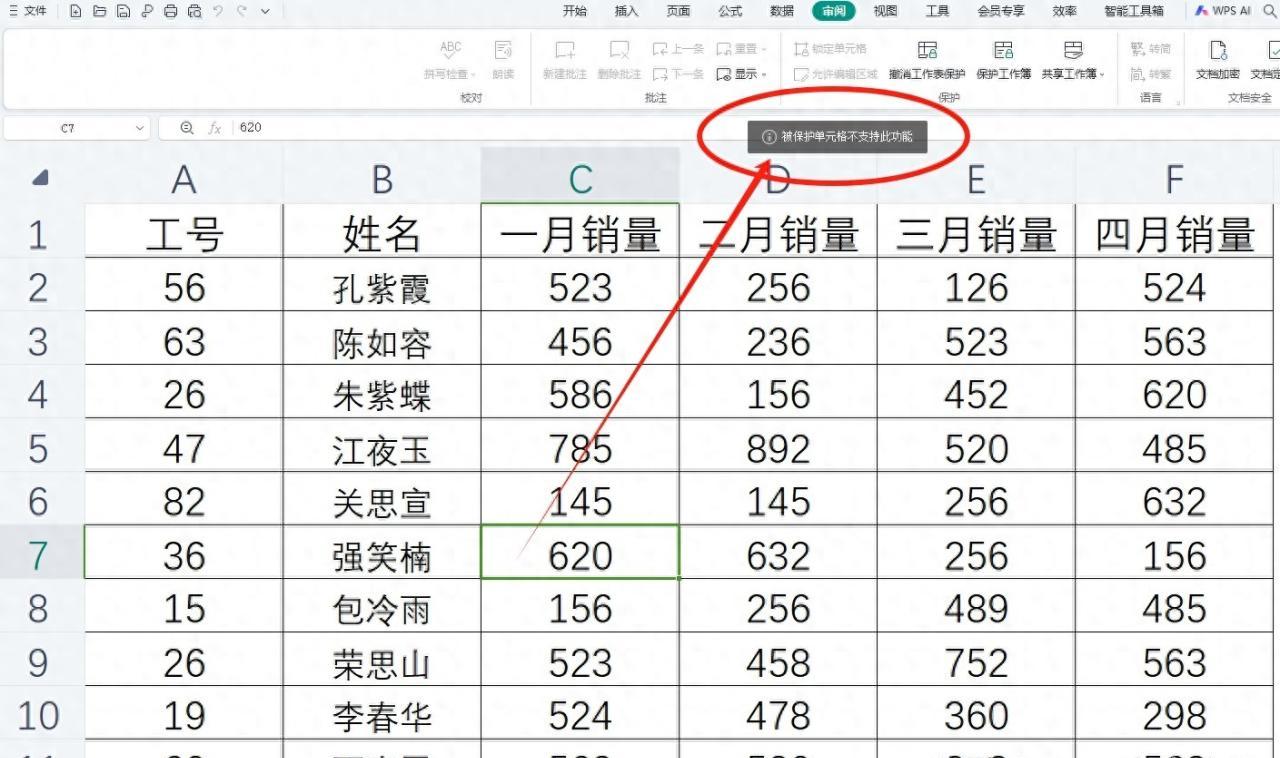
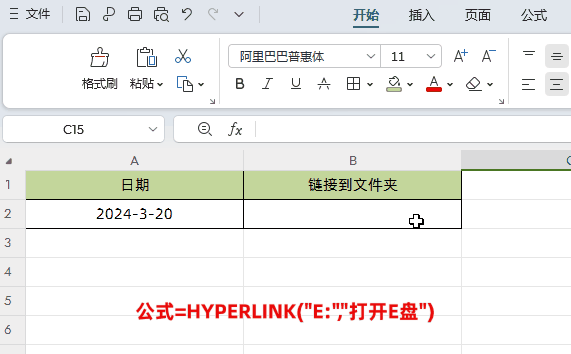
评论 (0)